するめを食べながら覚え書き
園芸の話題がメインな、雑記系ブログです。くコ:彡
Home > ブログ > レビュー - PCパーツレビュー > ZALMANのZM-VE200をレビュー
デスクトップやインストールしたプログラムがごちゃごちゃしてきたので、先日、整頓を兼ねて久しぶりにOSのクリーンインストールをしました。
いつもなら、DVDかCDに焼いた修正パッチ適応済みOSでクリーンインストールするのですが、今回はアレを使いました。
アレというのは、以前ブログに書いた仮想光学ドライブになるHDDケースです。

今回、仮想光学ドライブになるHDDケース、ZALMANのZM-VE200を購入したので、これを解説&レビューしたいと思います。写真では大きさの比較用にエネループを横においてみました。
前回、この種のケースは主にハンファとZALMANから2つ出ているということで、カタログスペックなどを表にして比較して検討しました。結果、スペックにあまり差が無いということで、決め手は値段でZM-VE200を選んだという流れです。
備考:SSDだと使えないものがある
では、製品レビューに続きます。
いつもなら、DVDかCDに焼いた修正パッチ適応済みOSでクリーンインストールするのですが、今回はアレを使いました。
アレというのは、以前ブログに書いた仮想光学ドライブになるHDDケースです。
今回、仮想光学ドライブになるHDDケース、ZALMANのZM-VE200を購入したので、これを解説&レビューしたいと思います。写真では大きさの比較用にエネループを横においてみました。
前回、この種のケースは主にハンファとZALMANから2つ出ているということで、カタログスペックなどを表にして比較して検討しました。結果、スペックにあまり差が無いということで、決め手は値段でZM-VE200を選んだという流れです。
| メーカー・商品名 | ハンファ UMA-ISO2 | ZALMAN(ザルマン) ZM-VE200 |
| 値段 | 9,480円(※直販価格) | 4,000~5,612円(※coneco.net情報) |
| サイズ | 130(L) x 78.6(W) x 13.3(H) mm | 135.3(L) x 78.6(W) x 13.1(H) mm |
| 重量 | 約67g ※本体のみ | 98.5g ※本体のみ |
| 材質 | アルミニウム、不明 | アルミニウム, アクリル, ポリカーボネート |
| インターフェース | USB2.0 (USB1.1 compatible), eSATA(3Gbps) | USB2.0 (USB1.1 compatible), eSATA(3Gbps) |
| 対応HDD、サイズ |
9.5cm厚 2.5インチ SATA HDD (1TB厚みは12.5mmなので非対応) |
9.5cm厚 2.5インチ SATA HDD (1TB厚みは12.5mmなので非対応) |
| 非対応セクタ | 4kセクタ非対応 | 4kセクタ非対応 |
| 対応フォーマット | NTFS | NTFS(初期ファーム22Nより57Nの方が問題少ない) |
| チップ | 韓国iodd社、iodd2501のOEM | 韓国iodd社、iodd2511のOEM |
| ISO対応 | DVD-ISO、BD-ISO対応 | DVD-ISO、BD-ISO対応 |
| 液晶 | モノクロ有機EL液晶 日本語表示対応 | モノクロLCD+バックライト、日本語非対応(バッチで対応) |
| 操作・スイッチ | ジョグスイッチ | ジョグスイッチ、プロテクトスイッチ |
| 電源 | USBバスパワー | USBバスパワー |
| 色 | ブラック | ブラック/シルバー |
| 付属品 |
本体 専用ハードケース USBケーブル(Y字型電源補助タイプ) eSATAケーブル QUICK GUIDE(韓国語版) |
本体 革製保護ケース(合皮) スクリュー & ドライバー USB 2.0 ケーブル e-SATA ケーブル ユーザーマニュアル |
では、製品レビューに続きます。
パッケージと内容です。


色はシルバーにしました。シルバーにした理由は、指紋が目立たない事、どこかにおいた時に見つけやすい事、値段がブラックモデルより安い事、傷がついた時に目立たない事という理由から選びました。
付属品として、eSATAケーブルとフェライトコア付きの太めなminiUSBケーブル、合皮の保護ケースがついてきます。あとは固定用の小さいネジとドライバー、説明書がついてきます。
説明書の操作説明です。
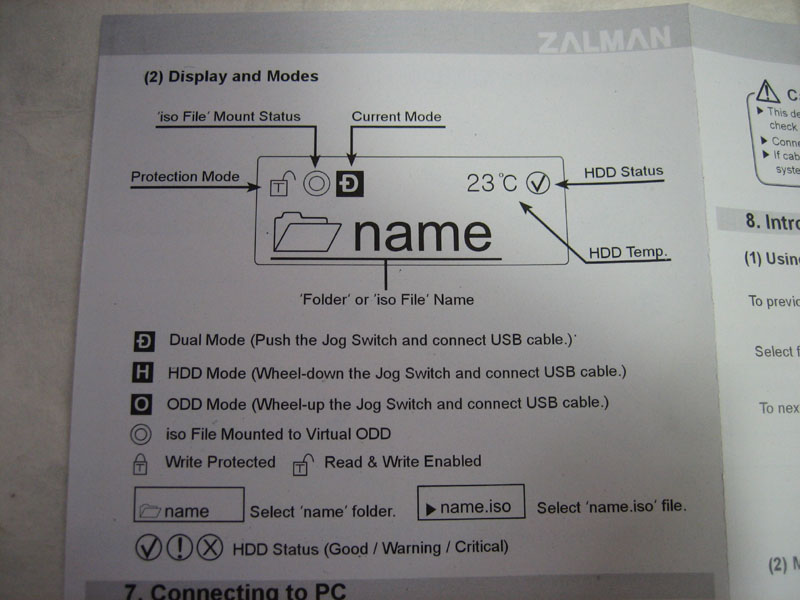
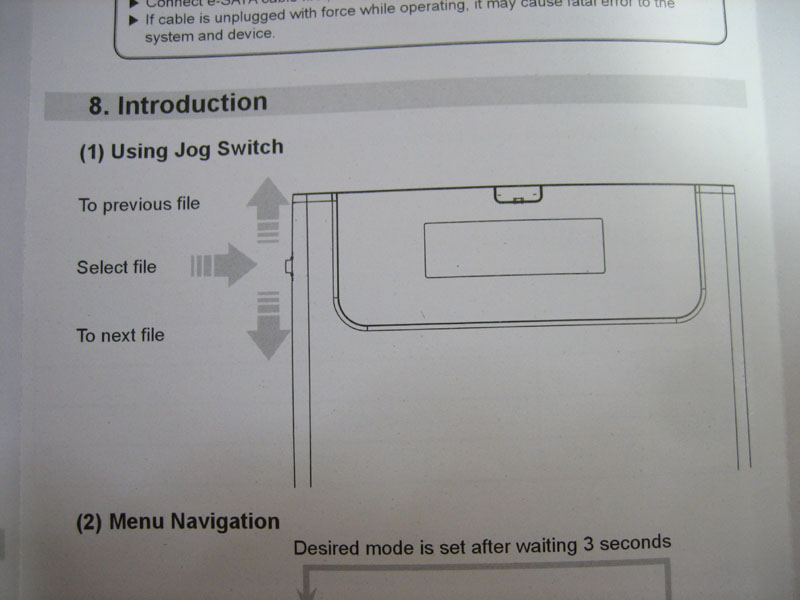
英語オンリーの説明書ですが、解説図もあり、特に難しい用語は使われていないので理解しやすかったです。
また、以下のYoutubeにアップされている解説動画が判りやすいです。
基板部の取り出しと、組み立て


左の写真:ケースの上の液晶部分を引っこ抜くと基板部分が出てきます。
右の写真:説明書の通りにHDDを組み込んでネジで止めると組み立ては完了です。
シンプルな作りで、ボタンはサイドのジョグスイッチ(ジョグダイヤル)と上部にある書き込み防止用のプロテクトスイッチだけです。電源スイッチはありません。
上部

上部にはリセット用らしき小さなピンホールが開いており、細い棒を差して押すと、スイッチの手応えがあります。
(※DVDなどのメディアをDVDドライブなどから強制的に引き出すときに使う、イジェクトピンは太くて入りませんでした。)
起動
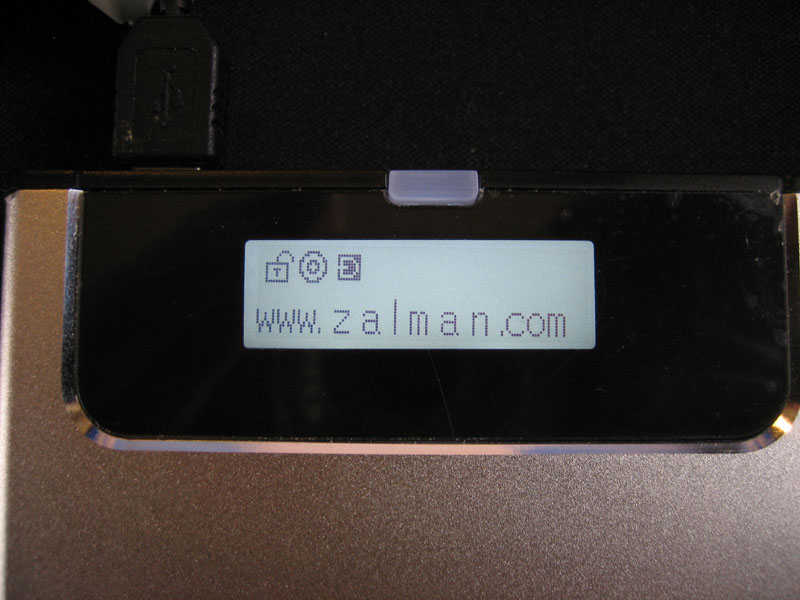
USBバスパワーで動作するので、eSATAで接続した時もUSB接続が必須です。
USBを接続して起動すると、まずZALMANのURLが表示されます。液晶はバックライト付きで視認性は問題ありませんでした。
この画面から動かなかった場合は、バスパワーの供給不足か、USBポートの問題か、USBケーブル又はUSB延長ケーブルの問題で、HDDが動作(スピンアップ)していない状態です。
私の環境では、手持ちのUSBケーブルの一部と、サブPCの一部USBポートで、この問題が起きましたが、ケーブルとポートを変えたら動作しました。
ISOイメージ選択画面
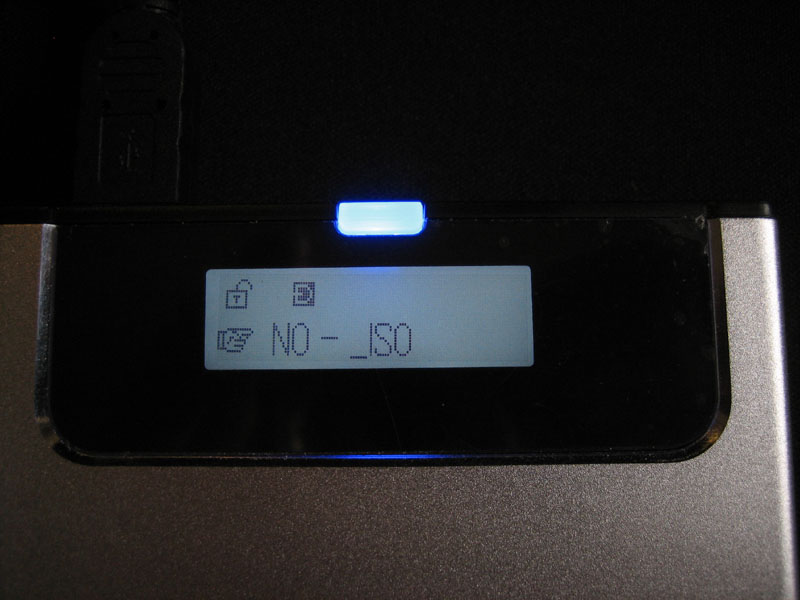
ISOイメージが何も入ってない状態で接続すると、NO-ISOと出ます。液晶の上の青いランプはアクセスランプです。輝度はそれなりで眩しいということはないです。(カメラの設定を調節しましたがLEDは上手く撮れませんね・・・。)対応HDDでは温度が表示されますが、古いモデルのHDDなので温度は表示されませんでした。
HDD情報

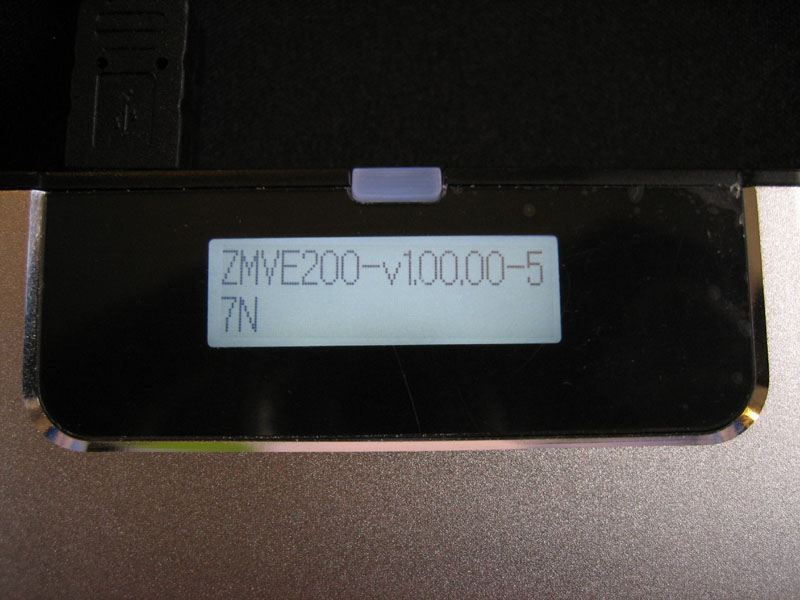
左の写真:ノートパソコンで使用していたFUJITSU MHW2120BH(120GB)を取り付けてあります。
右の写真:ZM-VE200のファームウェアのバージョンです。『ZMVE200-v1,00,00-57N』略して、57Nと呼ばれている最新バージョンのファームウェアでした。
ドライブとしてOS上で認識されたあと、HDDのパーティションはNTFSでフォーマットしたのですが、パーティションを複数で切るとISOイメージが液晶に表示されないという問題が起こりました。考えた結果、パーティションを1つにしたら表示してくれました。どうやら、そういうものらしいです。
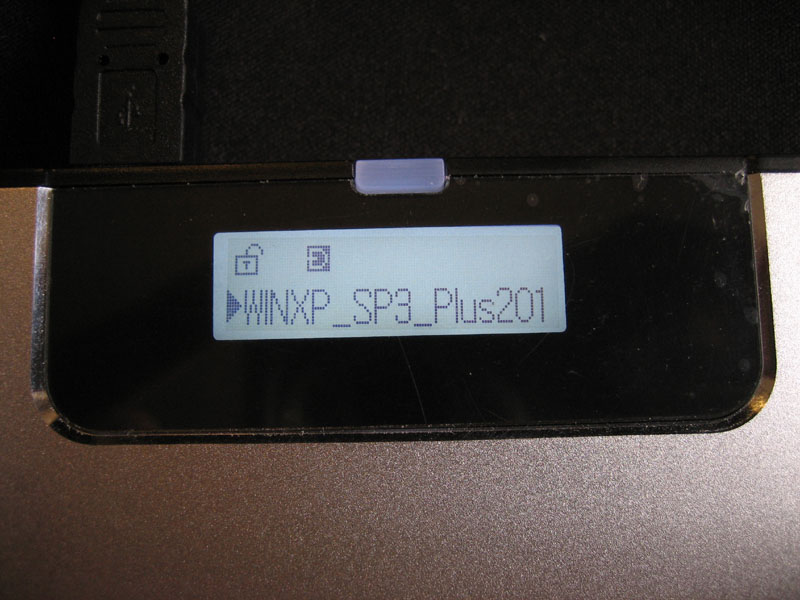
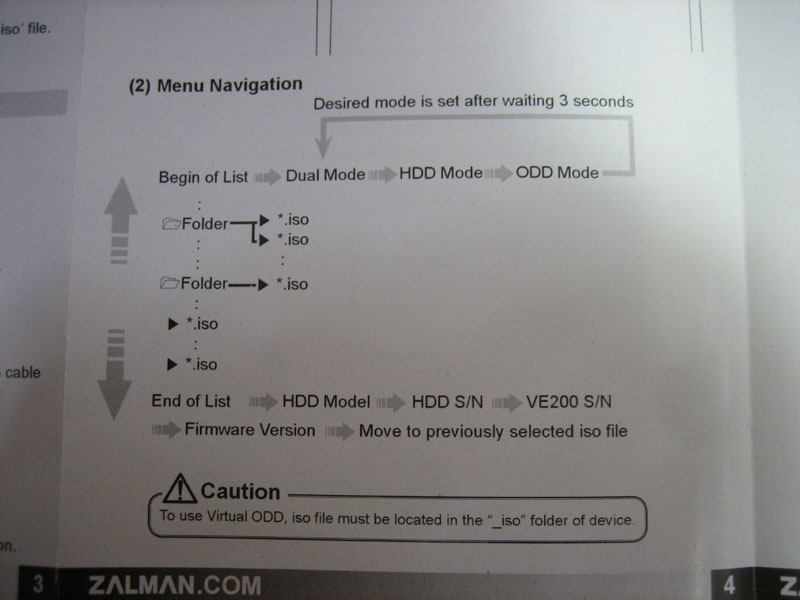
左の写真:ISOイメージは_isoというフォルダを作って中に入れて、ハードウェアの安全な取り出しで停止させてから、USBを挿し直すと表示されます。電源スイッチがついていないとちょっと不便ですね。
ISOメージが表示されたら、ISOイメージをジョグスイッチで選択するとディスクとしてマウントされ認識します。再度選択するとアンマウントされます。
前の写真で気づいた方もいるかもしれませんが、中の液晶パネルが傾いていて表示が若干斜めになっています。
安い商品ですし、視認性には問題ないので、とりあえず、このままで使用することにしました。
右の写真:説明書に書いてありますが、サブフォルダを作ってジャンル分けすることもできます。ただ、漢字のフォルダは表示されませんでした。ひらがなのフォルダは文字バケしてしまって、いわゆる豆腐と呼ばれている四角で「□□□」などと表示されます。しかし、フォルダ名が文字バケしてるだけで中身は参照できます。
BIOSでの認識状態
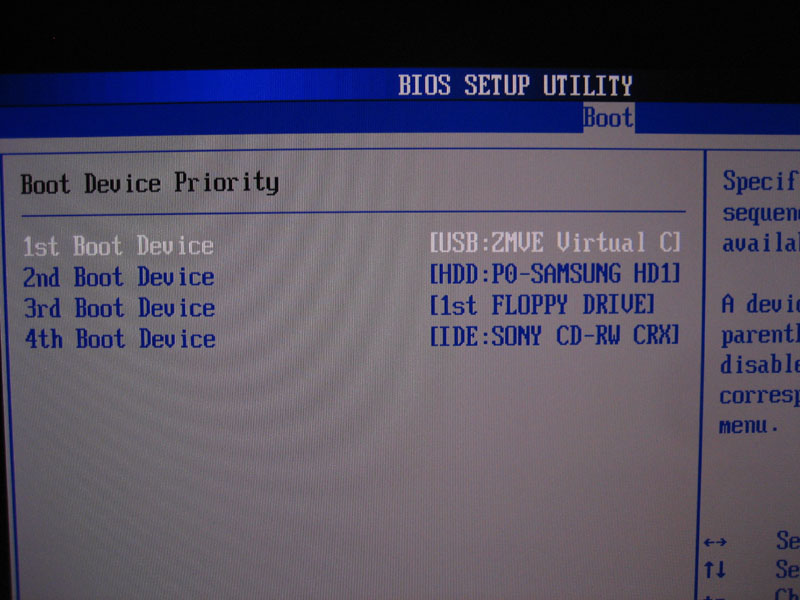
ちゃんとBootDeviceとして表示されています。
BootDeviceでZM-VE200を一番上にして、再起動すると普通にOSの読み込みが始まりました。
USBからの読み込みなので、DVDからインストールするよりもインストールがかなり早かったです。
OSインストール後、試しにmemtest64+のISOイメージを入れて試して見ましたが、起動を確認しました。
これはかなり便利。メンテナンスに大活躍しそうです。
▼問題点
問題点を挙げるとしたら、HDDなので衝撃に弱く、取り扱いに慎重を要する所が問題です。また、ケースが生暖かくなるので熱がこもる布の上には置けません。さらに、HDDだとバスパワーの供給不足で起動しないことがあるのも問題です。重さも100gを超えて、持ち運びの時は地味に負担になります。
これらの問題点はSSDを入れれば、ほぼ解決するので、いずれSSDに換装してみたいと思います。
▼おまけ
※真似する場合は、自己責任でお願いします。

製品ページには高性能USBコントローラー採用と書いてありますが、実際の製品はご覧のようにチップ面に、アルミコーティングのシールが貼ってあり、具体的にどのメーカーの何というチップかわからないようになっています。
このシールは放熱強化とチップ種類判別対策の他に、QRコードが印刷されていることから製品管理用だと思われます。
こういったものは剥がすと当然ながら保証が切れてしまうのですが、個人的に隠されていると気になる質なので、剥がしてみました。(※初期不良は困るので、動作確認した後で剥がしました)


OXFORD SEMICONDUCTOR(オックスフォード、セミコンダクタ)
OXU931SF-LQBG R4020-701 0932
と、刻印されていますが、聞いたことの無いメーカーでした;
調べてみると、OXFORD SEMICONDUCTORは1992年創業のイギリスの会社との事です。しかし、2008年にPLEX Technologyに買収されており、現在公式HPはPLEX Technologyとなっているようです。
公式HPに飛んでこのチップのデータシートを見ましたが、確かにOXU931SFは、USB2.0とSATAを橋渡しをする高性能コントローラでした。
それと、基板の左上にはiodd2511-rev3.02-fab13 2010.11.17と書いてあります。
既出の情報ですが、国内で販売している2つの仮想化HDDケースのうち、iodd2501を採用したハンファの製品が、ioddの仮想化HDDケース1作目のOEMで、iodd2511を採用したZALMANの製品が、ioddの2作目のOEMです。
ioddのサイトを見ると、iodd2513という製品がありますがこれは、スペックアップしたものではなく、eSATAポートを廃止したものとなっていました。
型番が上がるごとに、有機EL→有機ELからバックライト付き液晶に変更→eSATA廃止、とスペックダウンしてるのですが、他に内容的な違いはあるのですかね?コレ。
以上でレビューは終わりです。ありがとうございました。
▼関連記事
→ ISOの切り替えができるブータブルHDDケースの情報を脳内整理 2011/03/24
→ ZALMANのZM-VE200をレビュー 2011/10/03 ※この記事
→ ZALMAN ZM-VE300とVE200を表で比較してみた 2012/01/06
→ ZALMAN ZM-VE200のファーム更新とトラブル 2012/01/08
→ ZALMAN ZM-VE200の日本語化&日本語表示テスト 2012/01/08
色はシルバーにしました。シルバーにした理由は、指紋が目立たない事、どこかにおいた時に見つけやすい事、値段がブラックモデルより安い事、傷がついた時に目立たない事という理由から選びました。
付属品として、eSATAケーブルとフェライトコア付きの太めなminiUSBケーブル、合皮の保護ケースがついてきます。あとは固定用の小さいネジとドライバー、説明書がついてきます。
説明書の操作説明です。
英語オンリーの説明書ですが、解説図もあり、特に難しい用語は使われていないので理解しやすかったです。
また、以下のYoutubeにアップされている解説動画が判りやすいです。
基板部の取り出しと、組み立て
左の写真:ケースの上の液晶部分を引っこ抜くと基板部分が出てきます。
右の写真:説明書の通りにHDDを組み込んでネジで止めると組み立ては完了です。
シンプルな作りで、ボタンはサイドのジョグスイッチ(ジョグダイヤル)と上部にある書き込み防止用のプロテクトスイッチだけです。電源スイッチはありません。
上部
上部にはリセット用らしき小さなピンホールが開いており、細い棒を差して押すと、スイッチの手応えがあります。
(※DVDなどのメディアをDVDドライブなどから強制的に引き出すときに使う、イジェクトピンは太くて入りませんでした。)
起動
USBバスパワーで動作するので、eSATAで接続した時もUSB接続が必須です。
USBを接続して起動すると、まずZALMANのURLが表示されます。液晶はバックライト付きで視認性は問題ありませんでした。
この画面から動かなかった場合は、バスパワーの供給不足か、USBポートの問題か、USBケーブル又はUSB延長ケーブルの問題で、HDDが動作(スピンアップ)していない状態です。
私の環境では、手持ちのUSBケーブルの一部と、サブPCの一部USBポートで、この問題が起きましたが、ケーブルとポートを変えたら動作しました。
ISOイメージ選択画面
ISOイメージが何も入ってない状態で接続すると、NO-ISOと出ます。液晶の上の青いランプはアクセスランプです。輝度はそれなりで眩しいということはないです。(カメラの設定を調節しましたがLEDは上手く撮れませんね・・・。)対応HDDでは温度が表示されますが、古いモデルのHDDなので温度は表示されませんでした。
HDD情報
左の写真:ノートパソコンで使用していたFUJITSU MHW2120BH(120GB)を取り付けてあります。
右の写真:ZM-VE200のファームウェアのバージョンです。『ZMVE200-v1,00,00-57N』略して、57Nと呼ばれている最新バージョンのファームウェアでした。
ドライブとしてOS上で認識されたあと、HDDのパーティションはNTFSでフォーマットしたのですが、パーティションを複数で切るとISOイメージが液晶に表示されないという問題が起こりました。考えた結果、パーティションを1つにしたら表示してくれました。どうやら、そういうものらしいです。
左の写真:ISOイメージは_isoというフォルダを作って中に入れて、ハードウェアの安全な取り出しで停止させてから、USBを挿し直すと表示されます。電源スイッチがついていないとちょっと不便ですね。
ISOメージが表示されたら、ISOイメージをジョグスイッチで選択するとディスクとしてマウントされ認識します。再度選択するとアンマウントされます。
前の写真で気づいた方もいるかもしれませんが、中の液晶パネルが傾いていて表示が若干斜めになっています。
安い商品ですし、視認性には問題ないので、とりあえず、このままで使用することにしました。
右の写真:説明書に書いてありますが、サブフォルダを作ってジャンル分けすることもできます。ただ、漢字のフォルダは表示されませんでした。ひらがなのフォルダは文字バケしてしまって、いわゆる豆腐と呼ばれている四角で「□□□」などと表示されます。しかし、フォルダ名が文字バケしてるだけで中身は参照できます。
BIOSでの認識状態
ちゃんとBootDeviceとして表示されています。
BootDeviceでZM-VE200を一番上にして、再起動すると普通にOSの読み込みが始まりました。
USBからの読み込みなので、DVDからインストールするよりもインストールがかなり早かったです。
OSインストール後、試しにmemtest64+のISOイメージを入れて試して見ましたが、起動を確認しました。
これはかなり便利。メンテナンスに大活躍しそうです。
▼問題点
問題点を挙げるとしたら、HDDなので衝撃に弱く、取り扱いに慎重を要する所が問題です。また、ケースが生暖かくなるので熱がこもる布の上には置けません。さらに、HDDだとバスパワーの供給不足で起動しないことがあるのも問題です。重さも100gを超えて、持ち運びの時は地味に負担になります。
これらの問題点はSSDを入れれば、ほぼ解決するので、いずれSSDに換装してみたいと思います。
▼おまけ
※真似する場合は、自己責任でお願いします。
製品ページには高性能USBコントローラー採用と書いてありますが、実際の製品はご覧のようにチップ面に、アルミコーティングのシールが貼ってあり、具体的にどのメーカーの何というチップかわからないようになっています。
このシールは放熱強化とチップ種類判別対策の他に、QRコードが印刷されていることから製品管理用だと思われます。
こういったものは剥がすと当然ながら保証が切れてしまうのですが、個人的に隠されていると気になる質なので、剥がしてみました。(※初期不良は困るので、動作確認した後で剥がしました)
OXFORD SEMICONDUCTOR(オックスフォード、セミコンダクタ)
OXU931SF-LQBG R4020-701 0932
と、刻印されていますが、聞いたことの無いメーカーでした;
調べてみると、OXFORD SEMICONDUCTORは1992年創業のイギリスの会社との事です。しかし、2008年にPLEX Technologyに買収されており、現在公式HPはPLEX Technologyとなっているようです。
公式HPに飛んでこのチップのデータシートを見ましたが、確かにOXU931SFは、USB2.0とSATAを橋渡しをする高性能コントローラでした。
それと、基板の左上にはiodd2511-rev3.02-fab13 2010.11.17と書いてあります。
既出の情報ですが、国内で販売している2つの仮想化HDDケースのうち、iodd2501を採用したハンファの製品が、ioddの仮想化HDDケース1作目のOEMで、iodd2511を採用したZALMANの製品が、ioddの2作目のOEMです。
ioddのサイトを見ると、iodd2513という製品がありますがこれは、スペックアップしたものではなく、eSATAポートを廃止したものとなっていました。
型番が上がるごとに、有機EL→有機ELからバックライト付き液晶に変更→eSATA廃止、とスペックダウンしてるのですが、他に内容的な違いはあるのですかね?コレ。
以上でレビューは終わりです。ありがとうございました。
▼関連記事
→ ISOの切り替えができるブータブルHDDケースの情報を脳内整理 2011/03/24
→ ZALMANのZM-VE200をレビュー 2011/10/03 ※この記事
→ ZALMAN ZM-VE300とVE200を表で比較してみた 2012/01/06
→ ZALMAN ZM-VE200のファーム更新とトラブル 2012/01/08
→ ZALMAN ZM-VE200の日本語化&日本語表示テスト 2012/01/08
◆ この記事にコメントする
ブログ内検索
プロフィール
HN:
ryuun
趣味:
PC全般、園芸、ゲーム、etc
自己紹介:
栃木在住。興味・趣味の範囲が広いので、ブログ内容はカオス気味です。
もし、記事に間違った部分があればコメントでツッコミを入れて下さい。
後、ゲームでは別なHNでプレイしているので、何処かでryuunさんを見かけても別人です。
もし、記事に間違った部分があればコメントでツッコミを入れて下さい。
後、ゲームでは別なHNでプレイしているので、何処かでryuunさんを見かけても別人です。
所有スマホ・タブレット
AQUOS R3 (2019 au版SHV44)
isai V30+ (2017 au版LGV35)
Fire HD8+(2020 64GB版)
iPad mini5 (2019 Wi-fi 256GB版)
iPad mini6 (2021 セルラー 256GB版)
→ 詳細は別リンク
isai V30+ (2017 au版LGV35)
Fire HD8+(2020 64GB版)
iPad mini5 (2019 Wi-fi 256GB版)
iPad mini6 (2021 セルラー 256GB版)
→ 詳細は別リンク
プレイ中のソシャゲ
・黒猫のウィズ
・DQウォーク
・ロマンシング・サガRS
・プリンセスコネクトR
・ウマ娘
不定期ぼやき枠
ブログは不定期にチェック中、趣味の優先順位は、アクアリウム=園芸=ゲーム>その他
最新コメント
[09/14 藤本 堯]
[07/15 ryuun@管理人]
[07/06 kandomon]
[04/28 ryuun@管理人]
[04/28 ryuun@管理人]
カレンダー
| 03 | 2024/04 | 05 |
| S | M | T | W | T | F | S |
|---|---|---|---|---|---|---|
| 1 | 2 | 3 | 4 | 5 | 6 | |
| 7 | 8 | 9 | 10 | 11 | 12 | 13 |
| 14 | 15 | 16 | 17 | 18 | 19 | 20 |
| 21 | 22 | 23 | 24 | 25 | 26 | 27 |
| 28 | 29 | 30 |
PCゲーム販売サイト(メモ用)
▼Steam (cc=jp)
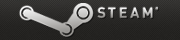
▼GreenmanGaming(GMG)
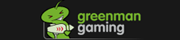
▼GAMERSGATE(GG) (米国)

▼GAMERSGATE(GG) (英国)

▼YUplay(ロシア)
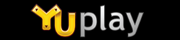
▼GameStop

▼Origin(日本)

▼Amazon(日本)

▼GreenmanGaming(GMG)
▼GAMERSGATE(GG) (米国)
▼GAMERSGATE(GG) (英国)
▼YUplay(ロシア)
▼GameStop
▼Origin(日本)
▼Amazon(日本)
IndieBundleセール開催サイト
▼The Humble Bundle(THB)
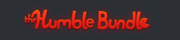
▼The Humble Bundle(THWS)
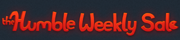
▼Indie Royale

▼The Indie gala
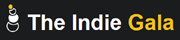
▼BUNDLE STARS.COM

▼groupees
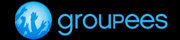
▼The Humble Bundle(THWS)
▼Indie Royale
▼The Indie gala
▼BUNDLE STARS.COM
▼groupees
カウンター
アクセス解析